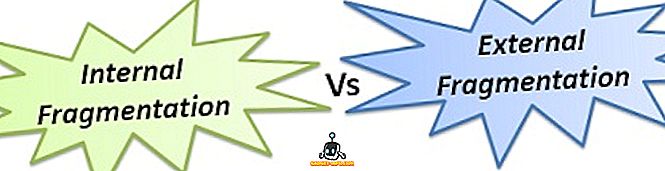Ak ste sa niekedy pokúsili o nahrávanie obrazovky Macu, pravdepodobne viete, že QuickTime je najlepší spôsob, ako to urobiť. Podporuje nahrávanie celých obrazoviek, výberových oblastí a dokonca vám umožňuje nahrávať hlasové prerušenia naraz pomocou vstavaných mikrofónov Mac. Existuje však jedna funkcia, ktorá chýba v inom dokonalom riešení na nahrávanie obrazovky, a to je schopnosť zaznamenávať systémové zvuky. Myslím, určite by ste mohli vydávať zvuky do reproduktorov vášho notebooku a dúfam, že bohu, že mikrofón to zachytilo dosť nahlas, aby bolo počuteľné, ale to nie je naozaj riešenie. Takže v tomto článku vám poviem presne, ako môžete nahrávať obrazovku so zvukom v počítačoch MacOS.
Pass Audio medzi aplikáciami pomocou Soundflower
Soundflower je aplikácia pre počítače Mac, ktorá používateľom umožňuje smerovať zvuk z jednej aplikácie a slúži ako vstup pre inú aplikáciu. Povedzte, že prehrávate skladbu v službe iTunes a chcete, aby sa táto skladba zaznamenala v záznamoch na obrazovke. Funkcia Soundflower vám umožní urobiť výstup iTunes ako vstup pre nahrávanie na obrazovke QuickTime bez toho, aby ste museli spoliehať na reproduktory a mikrofóny Mac (bez ohľadu na to, aký veľký by mohli vyzerať).
- Ak chcete nahrávať obrazovku aj audio na počítačoch Mac, musíte najprv nainštalovať aplikáciu Soundflower . Ak to chcete urobiť, jednoducho navštívte tento odkaz GitHub a kliknite na odkaz "Soundflower-2.0b2.dmg" na prevzatie inštalačného programu Soundflower.

- Akonáhle to urobíte, jednoducho nainštalujte aplikáciu na svojom počítači Mac.
Zvuk trasy medzi aplikáciami
Teraz, keď ste nainštalovali aplikáciu na svojom počítači Mac, môžete spustiť obrazovku nahrávania a zvuk. Ak to chcete urobiť, postupujte podľa nasledujúcich krokov:
- Najskôr stlačte a podržte tlačidlo "Možnosť" a potom kliknite na ikonu Hlasitosť na paneli s ponukami. (V systéme MacOS Sierra môžete jednoducho kliknúť na panel s ponukami.), Zobrazí sa zoznam možností pre vstupné a výstupné zariadenia. V časti Výstupné zariadenia vyberte položku Soundflower (2ch).

- Teraz otvorte QuickTime a prejdite na File -> New Screen Recording. Kliknite na šípku so šípkami na bočnej strane záznamového tlačidla a z ponuky, ktorá sa objaví, vyberte ako mikrofón Soundflower (2-kanálový) .

Jednoduchým kliknutím na tlačidlo nahrávania začnite nahrávanie. Pokúste sa prehrať skladbu v službe iTunes a akonáhle zastavíte nahrávanie, prehrajte to, budete počuť aj zvuk.
Takže, čo urobila Soundflower? Soundflower jednoducho vzal zvuk, ktorý bol určený na výstup reproduktorov (alebo slúchadiel), a smeroval do QuickTime Player. Prehrávač QuickTime Player použil kanál mikrofónu Soundflower ako mikrofón, takže pri nahrávaní na obrazovke bol zaznamenaný akýkoľvek zvuk, ktorý poslal Soundflower.
Odinštalovanie Soundflower
Zatiaľ čo Soundflower je naozaj skvelá aplikácia, existujú prípady, kedy je výstup nastavený na Soundflower štandardne, čo vedie k veľkej hádke, paniky a v podstate neželanej šialenosti. Ak máte podobný problém, možno budete chcieť odinštalovať aplikáciu Soundflower, ale aplikácia sa nedá nájsť v priečinku Aplikácie na počítači Mac. To je preto, lebo Soundflower je len rozšírenie jadra a nie samotná aplikácia, a preto nie je tak jednoduché ho dostať zo systému, ale ani to nie je príliš ťažké.
- Ak sa pozriete na dmg, ktorý sme prevzali na inštaláciu Soundflower, je tu súbor v ňom názvom "Uninstall Soundflower.scpt". Jedná sa o AppleScript, ktorý je určený na odinštalovanie Soundflower, ak by ste niekedy potrebovali.

- Aby ste ju mohli použiť, jednoducho dvakrát kliknite na názov súboru a skript otvorte v aplikácii Editor skriptov a kliknite na tlačidlo prehrávania.

- Zadajte svoje prihlasovacie heslo a violu! Práve tak, Soundflower bol vymazaný z počítača Mac.
Ak sa znovu pozriete na možnosti zvuku, bude pravdepodobne stále vidieť Soundflower ako dostupný vstup a výstup. Ak to chcete vyriešiť, budete musieť reštartovať počítač a akonáhle to urobíte, Soundflower vás už nebude znepokojovať.
Záznam obrazovky so zvukom na počítači Mac
Takto môžete nahrávať obrazovku aj zvuk na počítačoch Mac. Bude to veľmi užitočné pre ľudí, ktorí vytvárajú obrazovky na nahrávanie videí pre službu YouTube a iné platformy na zdieľanie videa, najmä pre ľudí, ktorí nahrávajú videohry, a chce nahrávať zvuky v hre spolu s nahrávaním na obrazovke tak, aby divák získal plný zážitok z pozerania videa. Soundflower opravuje tento presný problém pri nahrávaní obrazovky na počítači Mac.
Potrebovali ste niekedy nahrávať obrazovku a zvuk na počítačoch Mac? Ak áno, aké riešenie ste použili? Ak viete o inom, jednoduchším riešením tohto problému ako o tom, ktorý sme spomenuli v tomto článku, dajte nám vedieť v sekcii komentárov nižšie.